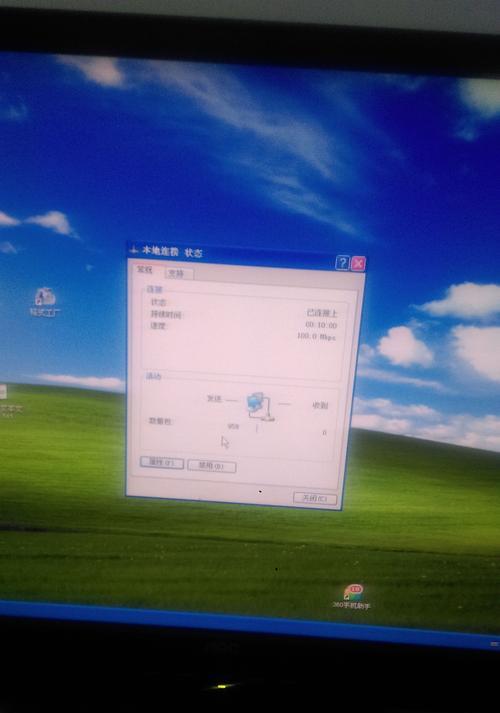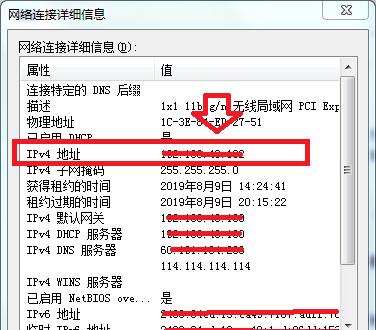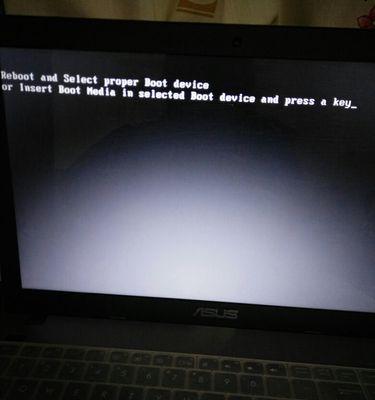笔记本电脑无法连接网络的解决方法(15个妙招教你应对笔记本电脑网络连接问题)
在现代社会,笔记本电脑已经成为我们生活和工作中不可或缺的工具。然而,当我们遭遇笔记本电脑无法连接网络的问题时,会带来很大的困扰和不便。本文将提供15个妙招来帮助您解决笔记本电脑的网络连接问题,确保您能够顺利上网。
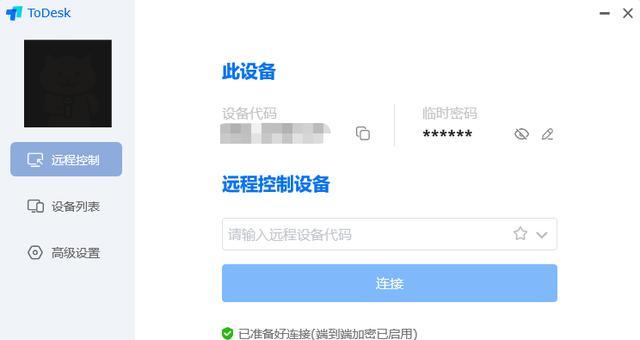
1.检查Wi-Fi开关是否打开
确保笔记本电脑的Wi-Fi开关已打开,这是最简单的解决方法之一。

2.检查无线网络适配器驱动程序是否正常
使用设备管理器检查无线网络适配器驱动程序是否正常工作,如果存在问题,可以尝试更新驱动程序或重新安装。
3.检查无线网络连接设置

进入无线网络连接设置界面,确保已正确配置无线网络名称和密码。
4.重启无线路由器和调制解调器
有时候,路由器和调制解调器可能出现故障,重启这两个设备可以解决一些连接问题。
5.检查防火墙和安全软件设置
防火墙和安全软件有时会阻止笔记本电脑连接网络,确保其设置不会阻止网络连接。
6.检查IP地址设置
使用命令提示符输入“ipconfig”命令来查看笔记本电脑的IP地址是否正确配置。
7.重置网络设置
尝试重置网络设置,可以通过控制面板或命令提示符中的命令来进行。
8.检查DHCP服务
确保DHCP服务正常工作,以便为您的笔记本电脑提供IP地址。
9.更改无线信道
有时候,无线信道可能受到干扰,更换信道可以解决连接问题。
10.禁用IPv6
如果您的网络不支持IPv6,禁用该选项可能会提高连接稳定性。
11.清除DNS缓存
使用命令提示符中的命令“ipconfig/flushdns”清除DNS缓存,以解决DNS相关的连接问题。
12.检查网线连接
如果您是通过有线连接上网的,检查网线是否正确连接,尝试更换网线。
13.运行网络故障排除工具
操作系统提供了一些网络故障排除工具,可以帮助您识别和解决连接问题。
14.重置路由器到出厂设置
如果以上方法都无效,可以尝试将路由器重置到出厂设置,然后重新配置网络连接。
15.寻求专业帮助
如果您尝试了以上方法仍然无法解决问题,建议咨询专业技术人员的帮助。
当我们的笔记本电脑无法连接网络时,不要惊慌,可以根据以上15个妙招逐一排查问题,并采取相应的解决方法。网络连接问题往往是由简单的设置错误或设备故障引起的,通过耐心和细心的排查,我们能够轻松解决这些问题,确保我们的笔记本电脑能够顺畅地上网。
版权声明:本文内容由互联网用户自发贡献,该文观点仅代表作者本人。本站仅提供信息存储空间服务,不拥有所有权,不承担相关法律责任。如发现本站有涉嫌抄袭侵权/违法违规的内容, 请发送邮件至 3561739510@qq.com 举报,一经查实,本站将立刻删除。
- 站长推荐
-
-

如何解决投影仪壁挂支架收缩问题(简单实用的解决方法及技巧)
-

如何选择适合的空调品牌(消费者需注意的关键因素和品牌推荐)
-

饮水机漏水原因及应对方法(解决饮水机漏水问题的有效方法)
-

奥克斯空调清洗大揭秘(轻松掌握的清洗技巧)
-

万和壁挂炉显示E2故障原因及维修方法解析(壁挂炉显示E2故障可能的原因和解决方案)
-

洗衣机甩桶反水的原因与解决方法(探究洗衣机甩桶反水现象的成因和有效解决办法)
-

解决笔记本电脑横屏问题的方法(实用技巧帮你解决笔记本电脑横屏困扰)
-

如何清洗带油烟机的煤气灶(清洗技巧和注意事项)
-

小米手机智能充电保护,让电池更持久(教你如何开启小米手机的智能充电保护功能)
-

应对显示器出现大量暗线的方法(解决显示器屏幕暗线问题)
-
- 热门tag
- 标签列表
- 友情链接